Sletting av bilder fra en iPad er relativt enkelt, ettersom du kan gjøre det fra Bilder-appen, selv etter at du har tatt et bilde eller opptak. Men i en annen situasjon vil du bli kvitt flere filer samtidig. I noen tilfeller fortsetter de slettede bildene å gå tilbake til galleriet, noe som gjør deg rasende. Heldigvis kan du finne de beste måtene for bildesletting her og det profesjonelle alternativet for å eliminere filer fra både sky og lokal lagring samtidig.
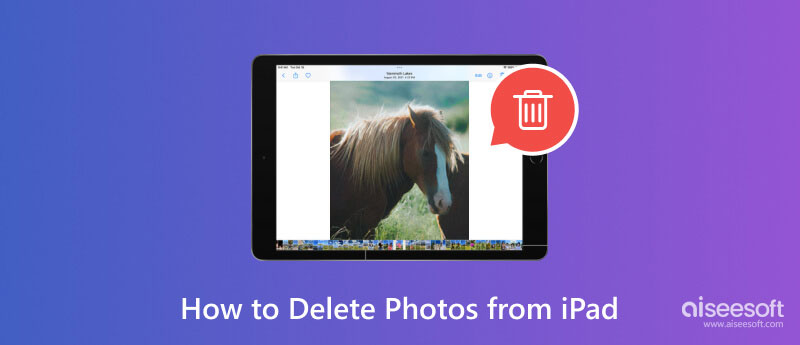
Denne delen viser standardmåter for å fjerne bilder fra iPad. Se hvordan du permanent blir kvitt filene fra Bilder-appen og iCloud.
Bilder-appen er der alle de fangede og nedlastede bildene oppbevares. Du kan starte med dette enkle trinnet:
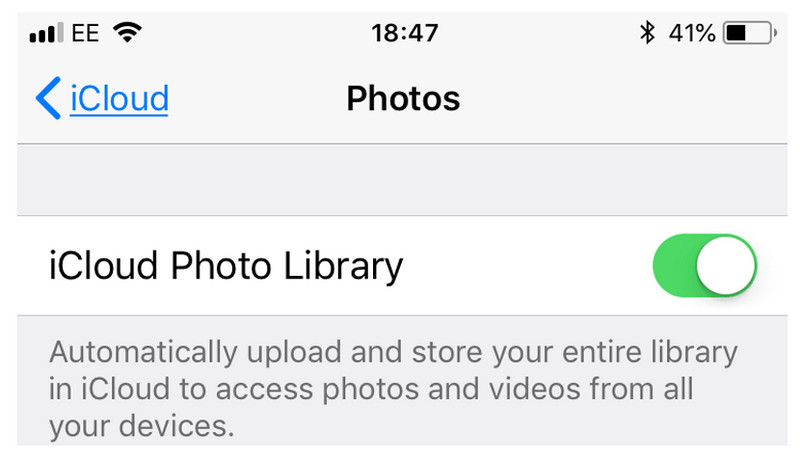

Du kan fjerne uønskede bilder fra iCloud-bilder. Denne metoden er et flott alternativ til å slette bilder permanent. Slik gjør du det:
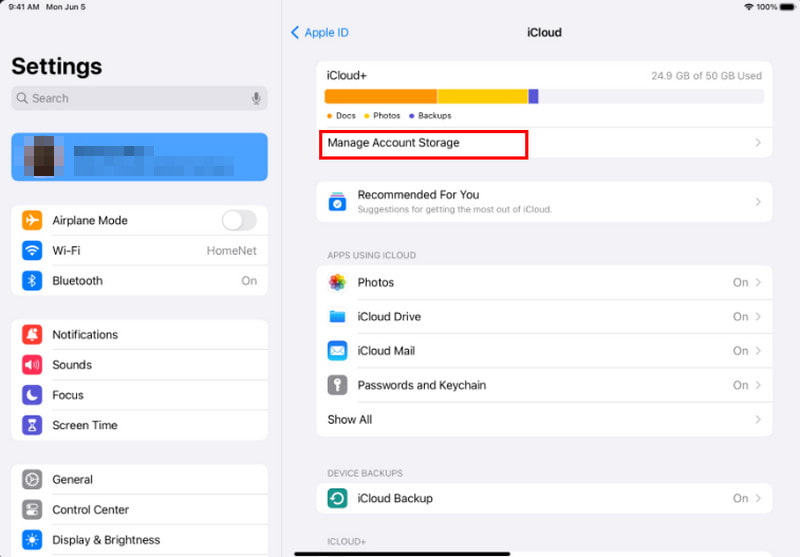
Skytjenesten din muliggjør bildesynkronisering mellom enheter. Dette betyr også at filslettingen gjenspeiles på iPhones eller iPads med samme iCloud-konto. Er det mulig å slette bilder fra kun én enhet? Absolutt ja. Du kan følge demonstrasjonen nedenfor for å få tilgang til iCloud-bilder synkroniseringsalternativ og deaktiver det:
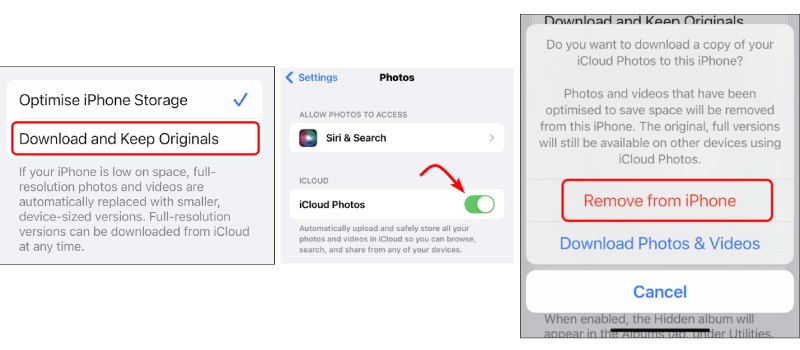
Enheten din går tom for lagringsplass, og du vil frigjøre den. Du kan spare tid fra manuell sletting ved å bruke Aiseesoft iPhone-rens. Det er et skrivebordsprogram som kan oppdage uønskede filer fra iPad-en din. Det frigjør mer plass ved å skanne og slette store filer, bilder, videoer, dokumenter og mer, med en umiddelbar økning i enhetshastighet. For enhetens velvære vil det å velge iPhone Cleaner hjelpe deg med å rense søppelfiler enkelt.

Nedlastinger
Aiseesoft iPhone Cleaner – Slett bilder fra iPhone
100 % sikker. Ingen annonser.
100 % sikker. Ingen annonser.
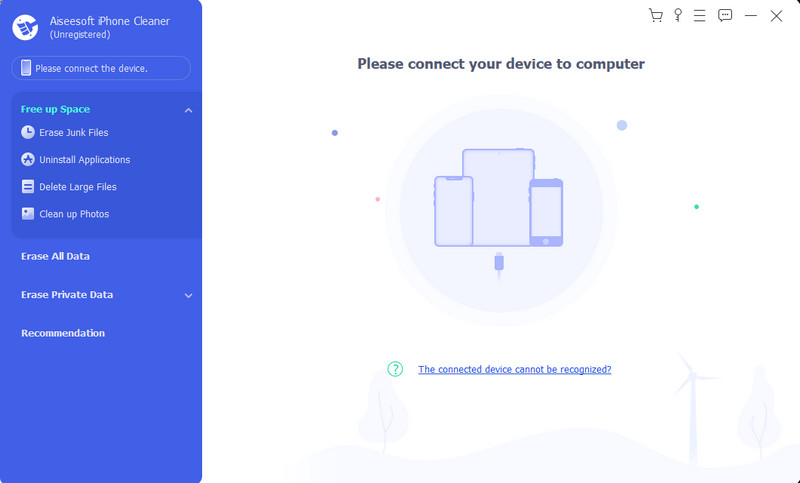
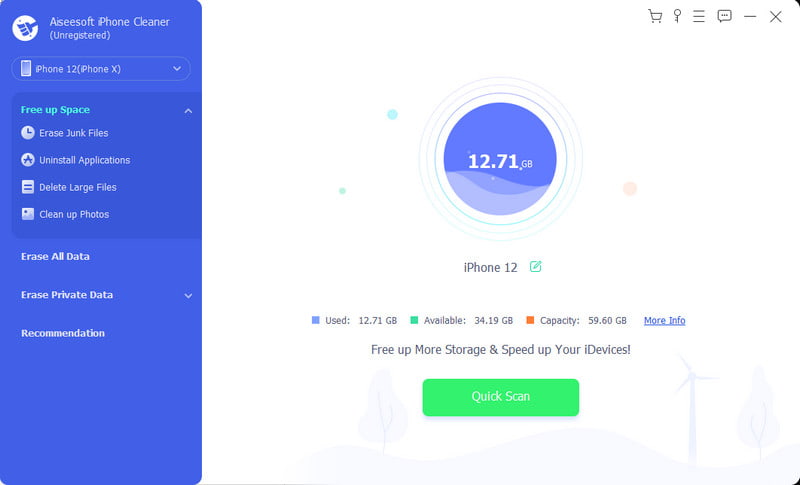
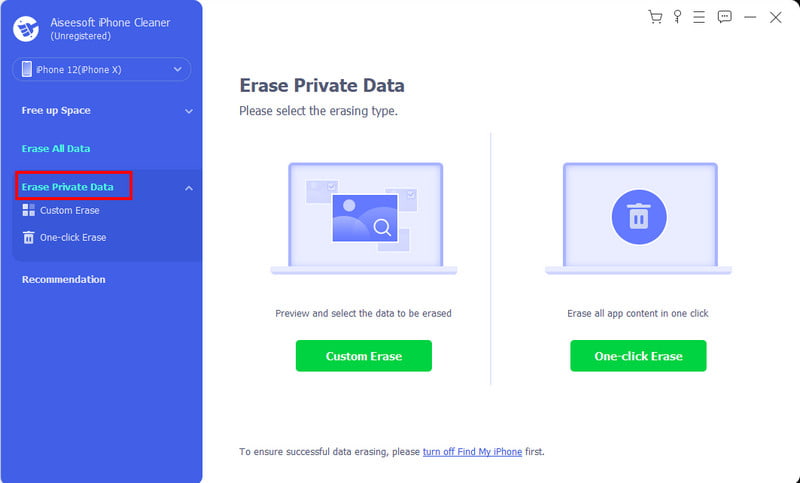
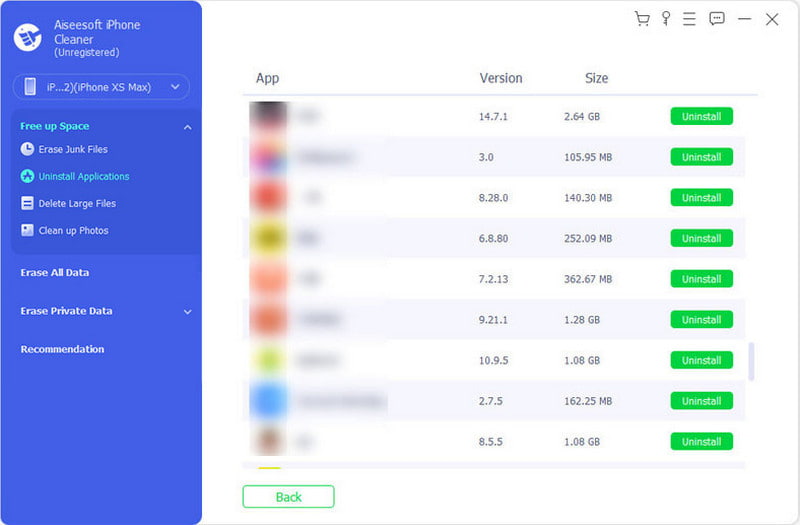
Den neste løsningen du bør prøve når de slettede bildene fortsatt er på iPaden din, er via iTunes. Denne metoden krever en Mac eller datamaskin, hvor du kan velge filer som skal slettes. Når du oppfyller kravene, fortsett med disse trinnene:
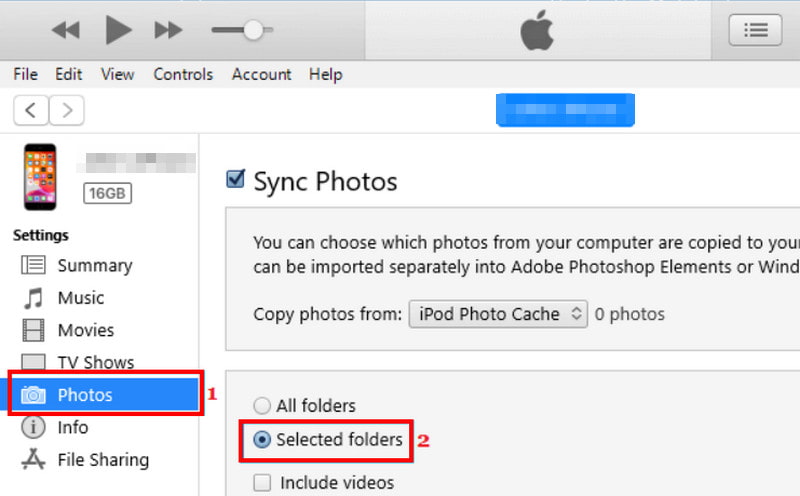
Hvorfor kan jeg ikke slette iPad-bilder?
Hovedårsaken til at bilder som ikke er slettet, er synkronisert med iTunes eller andre tredjepartsapper. I tillegg til dette er enhetens lagringsplass full. Dermed er det umulig å slette filer. Du kan løse dette ved å slå av iCloud-bilder eller overføre data til en datamaskin.
Hvordan stopper jeg bildene mine fra å synkroniseres til iPaden min?
Åpne Innstillinger-appen på iPad og trykk på navnet ditt. Fra iCloud menyen, velg Bilder alternativ. Slå av Synkroniser denne iPaden alternativet for å slå av iCloud-bilder.
Hvordan slutter jeg å dele bilder mellom iPhone og iPad?
Bortsett fra å slå av iCloud-bilder, kan du også logge ut av iCloud-kontoen for å slutte å dele bilder mellom enheter. Bare gå til Innstillinger og trykk på navnet ditt. Trykk på Logg av-knappen og bekreft handlingen ved å skrive inn passordet ditt.
Hvor lenge blir slettede bilder værende i Nylig slettet-albumet?
De slettede bildene og videoene blir værende i mappen Nylig slettet i 30 dager. Etter den gitte tiden vil de bli slettet permanent fra enheten din med mindre du gjenoppretter dem.
konklusjonen
Du kan raskt slette bilder fra iPad, men med tanke på at de slettede filene stadig kommer tilbake til enheten din, kan du bruke andre løsninger som er nevnt her. For raskere filsletting og datarensing, last ned Aiseesoft iPhone Cleaner og prøv den gratis prøveversjonen.
Slett iPhone-data

iPhone Cleaner kan rydde opp ubrukelige data på enheten din selektivt. Du kan også bruke den til å tørke av dine private data og holde iPhone / iPad / iPod Touch rask og trygg.
100 % sikker. Ingen annonser.
100 % sikker. Ingen annonser.